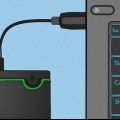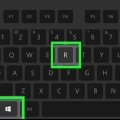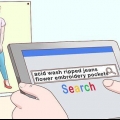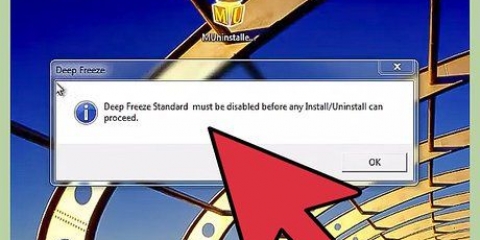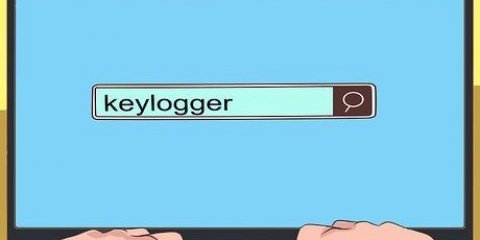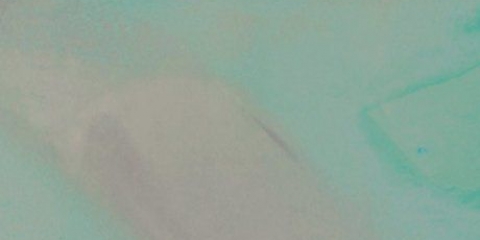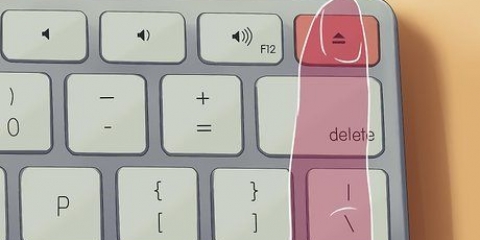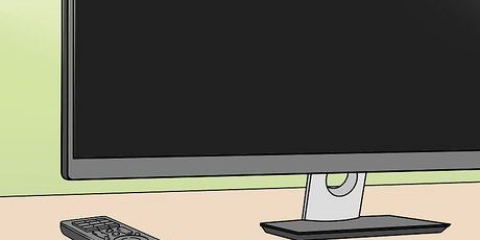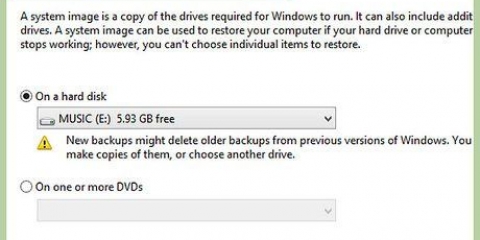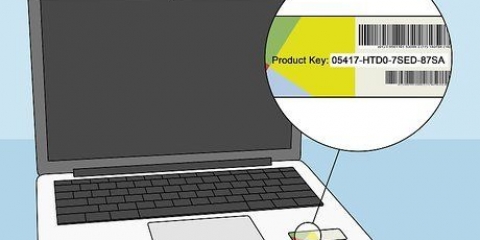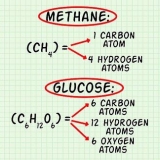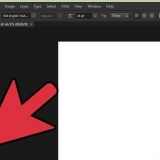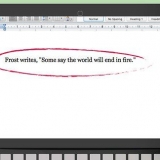Rechtsklick auf die Taskleiste unten auf der Seite. klicke auf Aufgabenmanagement im Popup-Menü. 

Wenn Sie einen Prozess nicht erkennen, klicken Sie mit der rechten Maustaste darauf und dann auf Online-Suche. Dann schaust du den Prozess bei Google nach. Wenn Sie einen Prozess stoppen möchten, klicken Sie auf den Prozess und dann Task beenden in der unteren rechten ecke.

Wenn Sie einen Prozess nicht erkennen, klicken Sie mit der rechten Maustaste darauf und dann auf Online-Suche. Dann schaust du den Prozess bei Google nach. Wenn Sie ein Programm stoppen möchten, klicken Sie auf das Programm und dann auf Ausschalten in der unteren rechten ecke.






Durch die Neuinstallation von Windows wird alles von Ihrem Computer entfernt. Stellen Sie also sicher, dass Sie Ihre Dateien sichern, bevor Sie dies tun. Sie können mit einer externen Festplatte oder einem Cloud-Dienst wie Google Drive, Dropbox oder OneDrive sichern. Installieren Sie Ihr Betriebssystem am besten neu, wenn Sie auf einem Computer einen Keylogger gefunden haben, den Sie für Bank- oder Geschäftsgeheimnisse verwenden möchten. Der Keylogger befindet sich möglicherweise noch auf Ihrem Computer.
Keylogger finden und entfernen
Ein Keylogger ist Software oder Hardware (normalerweise bösartig), die auf Ihrem Computer installiert ist und Ihre Eingaben verfolgt. Keylogger können manchmal aus legitimen Gründen verwendet werden, aber Cyberkriminelle verwenden sie auch, um persönliche Informationen und Passwörter zu sammeln. Sie können auch Ihren Computer verlangsamen. In diesem Artikel erfahren Sie, wie Sie Keylogger erkennen und entfernen.
Schritte
Teil 1 von 3: Computer vorbereiten

1. Aktualisieren Sie Ihr Betriebssystem und installierte Programme. Veraltete Software kann Lücken in Ihrem System hinterlassen und Ihren Computer anfällig für Infektionen machen.
- Stellen Sie sicher, dass alle Computerbenutzer wissen, dass sie im Internet nichts anklicken - insbesondere Pop-ups - und kostenlose Online-Angebote immer ablehnen sollten.

2. Stellen Sie die Sicherheit Ihres Internetbrowsers ein. Die Einstellung Ihres Internetbrowsers unterscheidet sich je nach Browser. Öffnen Sie das Einstellungsmenü in Ihrem Internetbrowser und suchen Sie die Einstellungen für Datenschutz oder Sicherheit. Deaktivieren Sie unerwünschte Plugins, bösartige Websites blockieren und lösche deinen Browserverlauf. Cookies löschen die personenbezogene Daten aufbewahren.

3. Installieren Sie eine seriöse Sicherheitssoftware auf Ihrem Computer. Installieren Sie sowohl ein Anti-Malware-Programm, das bei Bedarf scannen kann, als auch ein Antivirenprogramm, das immer aktiv ist. Kostenlose Optionen sind Malwarebytes (für Malware) und Avast oder Panda (für Antivirus). Stellen Sie sicher, dass Ihre Sicherheitssoftware auf dem neuesten Stand ist.
Teil 2 von 3: Keylogger aufspüren

1. Task-Manager öffnen. So öffnen Sie den Task-Manager:

2. klicke aufMehr Details. Es befindet sich in der unteren linken Ecke des Task-Managers. Sie sehen nun eine Liste aller aktiven Prozesse auf Ihrem Computer. Das sind Programme, die Sie geöffnet haben, aber auch Prozesse, die im Hintergrund laufen.

3. Suchen Sie nach verdächtigen Prozessen. Hintergrundprozesse geben Ihnen die größte Chance auf verdächtige Prozesse. Suchen Sie nach Prozessen, die Sie nicht erkennen.

4. Klicken Sie auf die RegisterkarteStart-up. Dies befindet sich oben im Task-Manager. Sie sehen jetzt eine Liste der Programme, die beim Hochfahren Ihres Computers gestartet werden.

5. Suchen Sie nach verdächtigen Startprogrammen. Überprüfen Sie die Startprogramme und sehen Sie, ob Sie etwas nicht erkennen.

6. Auf Viren und Malware scannen. Keylogger verstecken sich oft vor msconfig und Task-Manager, oder geben Sie sich als legitime Programme aus. Verwenden Sie Ihr Anti-Malware-Programm, um Ihren Computer auf Viren und Malware zu scannen.

7. Überprüfen Sie Ihren Desktop-Computer. Wenn Sie einen Desktop-Computer haben, ist möglicherweise auch ein Hardware-Keylogger vorhanden. Schauen Sie, wo das Kabel von Ihrer Tastatur mit Ihrem Computer verbunden ist. Wenn sich zwischen dem Kabel und dem Computer ein Gerät befindet, könnte es sich um einen Hardware-Keylogger handeln.
Denken Sie daran, dass dies auch ein legitimes Gerät sein kann. Wenn Sie ein unbekanntes Gerät auf Ihrem Computer finden, versuchen Sie herauszufinden, wer es dort abgelegt hat und warum.
Teil 3 von 3: Entfernen des Keyloggers

1. Stellen Sie fest, ob der Keylogger sichtbar ist. Wenn der Keylogger als Programm in der Systemsteuerung sichtbar ist, könnte es sich möglicherweise um einen legitimen Keylogger mit einem Deinstallationsprogramm handeln. Deinstallieren Sie das Programm und verwenden Sie ein Anti-Malware-Programm, um alle Reste zu entfernen.

2. Versuchen Sie es mit einem Installationsprogramm. Bestimmte Keylogger, wie der Revealer Keylogger von Logixoft, können das Installationsprogramm verwenden, um den Keylogger zu deinstallieren. Laden Sie das Installationsprogramm herunter und verwenden Sie es, um den Keylogger zu deinstallieren. Sie können Programme auch über das Einstellungsmenü deinstallieren. Verwenden Sie ein Anti-Malware-Programm, um Reste zu entfernen.
Wenn Sie das Programm nicht deinstallieren können, versuchen Sie es Starten Sie Ihren Computer im abgesicherten Modus und dann deinstallieren.

3. Verwenden Sie Windows Defender offline. Verwenden Sie einen Rootkit-Detektor wie Windows Defender Offline, nachdem Sie die neuesten Updates für Ihre Antivirensoftware installiert haben. Um dieses Programm zu nutzen, müssen Sie tief in die Einstellungen eintauchen oder ein Offline-Medium wie einen USB-Stick verwenden.

4. Nach Keylogger-Namen suchen, um spezifische Ratschläge zu erhalten. Suchen Sie bei Google nach dem spezifischen Programmnamen des Keyloggers. Einige Keylogger wie Refog versuchen, ihre eigene Deinstallation zu verhindern. Durchsuchen Sie Online-Foren wie Bleeping Computer, um das Programm zu entfernen, ohne Ihren Computer zu beschädigen.
Hijack this ist ein gutes Werkzeug zum Entfernen von Programmen, die tief in der Windows-Registrierung versteckt sind. Aber Verwenden Sie Hijack This mit Bedacht. Sie können damit auch wesentliche Teile von Windows entfernen. Suchen Sie online nach Dingen, bevor Sie Teile der Registrierung löschen.

5. Ziehen Sie in Erwägung, das Betriebssystem Ihres Computers neu zu installieren. Viele Keylogger sind tief in Windows vergraben, was es schwierig macht, sie zu entfernen. In einigen Fällen besteht die einfachste Lösung darin, Ihre Dateien zu sichern und Windows neu zu installieren.
Tipps
- Wenn Sie Ihren Computer schon einmal für Bankgeschäfte verwendet haben, wurden Ihre Passwörter möglicherweise gestohlen. Ändern Sie in diesem Fall Ihre Passwörter so schnell wie möglich auf einem sicheren Computer. Wenden Sie sich an Ihre Bank, wenn Sie verdächtige Transaktionen auf Ihrem Konto sehen.
- Zu den guten kostenlosen Antivirenprogrammen gehören Avast und Comodo.
Warnungen
- Bestimmte Keylogger-Programme sind für Anti-Spyware-Software und Firewalls unsichtbar.
Оцените, пожалуйста статью